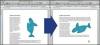„Panasonic Viera“ televizoriai turi dviejų tipų įvestis, leidžiančias prijungti kompiuterį: VGA ir HDMI. Prijunkite televizorių prie „Panasonic Viera“, kad galėtumėte kopijuoti savo ekraną didesniame ekrane, išplėsti pagrindinio kompiuterio darbo sritį arba tiesiog peržiūrėti kompiuterio ekraną didesniame ekrane.
Kabeliai
Kadangi „Panasonic Viera“ televizoriai turi ir HDMI, ir VGA įvestis, galite naudoti VGA arba HDMI kabelius. Beveik visi kompiuteriai yra standartiškai su VGA išvestimi; kai kurie turi DVI išvestį, tokiu atveju turėtumėte naudoti DVI-HDMI arba DVI-VGA kabelį. „Mac“ kompiuteriai turi mini-DVI išvestį, o tai reiškia, kad jums reikės naudoti mini-DVI-HDMI arba mini-DVI-VGA kabelį. Bet kokiu atveju televizoriuje rodomo vaizdo kokybė nebus aukštesnė nei išvesties ryšio kokybė. Mini-DVI, DVI ir VGA siūlo panašią standartinę kokybę, o naudojant HDMI išvestį vaizdo įrašas rodomas didelės raiškos. HDMI laidai taip pat perduoda garsą; jei naudojate VGA, DVI arba mini-DVI kabelį, norėdami paleisti garsą iš kompiuterio į televizorių, turėsite naudoti atskirą kabelį.
Dienos vaizdo įrašas
Jungiamasi
Prijunkite atitinkamą kabelį prie atitinkamo kompiuterio išvesties. Jei naudojate HDMI kabelį, kitą laido galą prijunkite prie galimos televizoriaus HDMI įvesties. HDMI įvestis yra apatiniame dešiniajame Panasonic Viera televizorių galinės dalies kampe. Arba jei naudojate VGA jungtį, vienintelė VGA jungtis yra apatiniame dešiniajame galinės dalies krašte televizorius. Jei jungiate garso kabelius iš kompiuterio į televizorių, turite juos prijungti prie atitinkamos spalvos garso lizdas Video 2 įvestyje palei apatinį dešinįjį kompiuterio galinės dalies kraštą, po kompiuterio įvestimi.
TV sąranka
Paspauskite „Panasonic Viera“ nuotolinio valdymo pulto mygtuką „Įvestis“, kad ekrane būtų parodytas įvesties pasirinkimo meniu. Naudodami nuotolinio valdymo pulto rodykles pasirinkite tinkamą įvestį, tada paspauskite „Gerai“. Pavyzdžiui, jei prisijungėte kompiuterį prie Panasonic Viera televizoriaus per HDMI 3 įvestį, pasirinkite „HDMI 3“ įvestį ir tada pasirinkite "GERAI."
Kompiuterio sąranka
Jei naudojate kompiuterį su Windows 7, vienu metu paspauskite klavišus „Windows“ ir „P“, kad būtų parodytas dialogo langas su galimybėmis, kaip naudoti televizorių kaip išorinį monitorių. Parinktys apima „Dubliuoti“, „Išplėsti“ arba „Tik projektorius“. Arba, jei naudojate „Mac“ kompiuterį, pereikite prie sistemos Parinkčių ekrane spustelėkite „Ekranai“, tada spustelėkite „Išdėstymas“. Atitinkamai sureguliuokite savo monitorius arba spustelėkite, kad pasirinktumėte „Veidrodis Ekranai“.